Hur man delar en Google-karta och länkar till den
Miscellanea / / February 11, 2022
Okej, så du går till maps.google.com, skriv in en plats, tryck på returtangenten och bom, där är kartan! Behöver du nu dela den eller länka till den? Enkelt, bara kopiera och klistra in URL: en från webbläsarens adressfält (kan förkortas också) och dela den sedan...rätt?
Tja, om det bara var så enkelt och bekvämt. Tyvärr är det inte det. Även efter att du har hittat platsen på kartan, webbadressen i webbläsarens adressfält läser fortfarande map.google.com. Japp, prova och se själv.

Så nu är frågan, vad är det bästa sättet att dela en Google-karta? Det är vad vi ska diskutera här. Vi ska prata om 3 sätt att göra det.
De två första metoderna är enkla nog, men kanske inte något du skulle vilja göra. Och det är därför vi har den tredje vägen, som är vår favorit.
Kolla in alla metoder i alla fall.
1. Använda alternativet "Skicka".
Du kan klicka på platspekaren, gå till "mer" och där hittar du knappen "Skicka".

När du klickar på den knappen dyker en ruta upp med platsens länk på kartan och alternativ för att mejla andra och dig själv. Det finns också ett "Telefon"-alternativ som du kanske vill använda dig av.
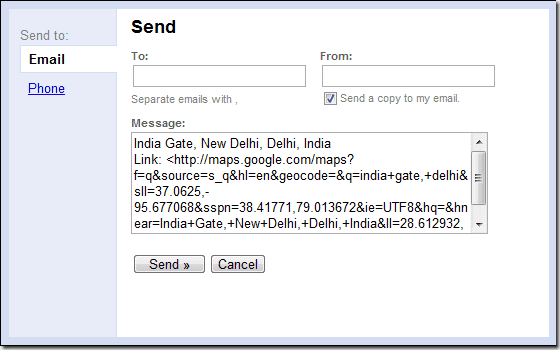
2. Skapa en snabblänk
Det finns en "Länk"-knapp längst upp till höger på kartan, som kan användas för att snabbt generera platsens länk. Det finns ett alternativ för inbäddning till webbplats också.

UPPDATERING: Google Maps ändrade sin användargränssnittsdesign och nu visas länkalternativet som en liten knapp till vänster, precis under sökfältet som visas i skärmdumpen nedan.
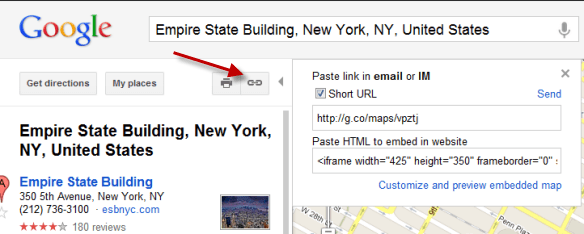
Problemet med metoderna ovan
Båda ovanstående metoder är enkla och lätta. Men det betyder inte att de är bekväma också.
Först, titta bara på länken som genereras. Det är ganska hemskt och definitivt inte delbart. Du kan förkorta den med en url-förkortare, men det skulle innebära att du först kopierar länken och sedan klistrar in den till en plats där den kan förkortas. Lätt men inte så snabbt.
För det andra, det finns inget sätt att snabbt dela det på en social webbplats, som Twitter eller Facebook. E-post eller direktdelning verkar vara det enda alternativet.
Det bästa sättet – Använd Amap.to
Det är här Amap.to kommer in i bilden. Ett suveränt verktyg som förkortar din kartlänk, låter dig lägga till en titel och beskrivning och hjälper dig att dela den direkt på dina sociala favoritnätverk.

Verktyget fungerar ganska bra. Jag sökte efter samma plats på den (det är en Google Maps mashup btw), och kolla bara skärmdumpen nedan för att se vilken typ av alternativ det gav mig. Till höger finns en karta och till vänster finns det alternativ för att lägga till titel och beskrivning, skapa länk, e-post, Twitter och mer. Den har till och med Wikipedia-referenser för platsen på samma sida, vilket är coolt.

När jag klickar på "Skapa länk" dyker det snabbt upp en ruta med en snyggt förkortad länk att dela. Du kan också enkelt skapa en anpassad länk.
Och när du klickar på Twitter-alternativet låter det dig dela länken tillsammans med ett statusmeddelande, direkt på din Twitter-profil.
Kort länk för att dela Google-kartan
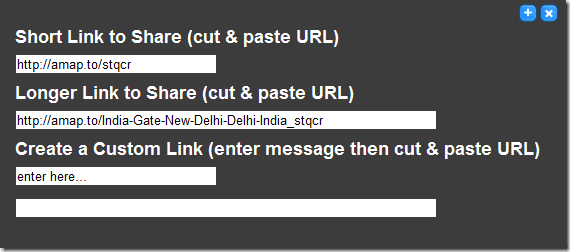
Dela kartan på Twitter

Sammantaget, om du är en frekvent användare av Google maps och hittills har tvekat att dela information från den bara för att de tillgängliga metoderna inte verkade korrekta, Amap.to är svaret på dina böner. Testa!
Obs: Ovanstående inlägg var inspirerat av Freds inlägg på länkar till Google Maps. Verktyget upptäcktes av en av hans kommentatorer Andy Swan. Tack, gott folk!
Senast uppdaterad den 2 februari 2022
Ovanstående artikel kan innehålla affiliate-länkar som hjälper till att stödja Guiding Tech. Det påverkar dock inte vår redaktionella integritet. Innehållet förblir opartiskt och autentiskt.



